Esqueci a senha do tempo de tela e deseja removê-lo ou redefini-lo?
Tempo de tela é um recurso muito útil que foi introduzido no iOS 12. Ele pode fornecer um relatório claro de uso diário/semanal do aplicativo. Além disso, oferece uma maneira eficaz de evitar gastar muito tempo em alguns aplicativos ou jogos específicos. Mas, em comparação com o bloqueio da tela inicial, a senha do Screen Time raramente é usada ou alterada. Nesse caso, é mais provável que você o esqueça.
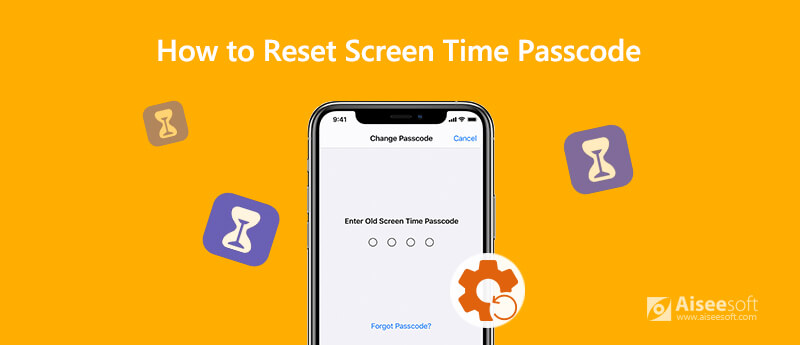
Aí vem a pergunta como redefinir a senha do Screen Time quando você esqueceu? Na verdade, é muito fácil alterar a senha do Screen Time, mesmo sem um computador. Aqui nesta postagem, compartilharemos 2 maneiras fáceis de alterar sua senha do Screen Time. Você pode usar o seu preferido para resolver o problema.
A senha de restrição de tempo de tela de 4 dígitos é separada da senha de bloqueio de tela. Mas você pode facilmente confundi-la com a senha da tela inicial e esquecer a verdadeira. Na primeira parte, gostaríamos de compartilhar uma maneira regular de redefinir a senha do Screen Time no iPhone, iPad ou iPod touch, sem um computador.
Passo 1 Antes de alterar ou redefinir a senha do Screen Time, é melhor atualizar iOS para sua versão mais recente. Então vá para o Configurações app.
Passo 2 Role para baixo para localizar e toque no Tempo de tela seção. Em seguida, toque em Alterar código de tempo da tela para começar a redefinir a senha. Existem duas opções oferecidas, Alterar código de tempo da tela e Desativar senha do tempo da tela. Se você quiser redefinir a senha, você pode escolher o primeiro Alterar código de tempo da tela opção.

Passo 3 Considerando que você tem esqueci a senha do tempo de tela, aqui você pode tocar em Esqueceu a senha? opção. Então você precisa inserir seu ID da apple e senha você já usou para definir o tempo da tela.

Passo 5 Agora você pode redefinir sua senha do Screen Time digitando uma nova duas vezes. Depois disso, você pode usar a nova senha para desbloquear o recurso Screen Time. Aprender como contornar o bloqueio de tela Aqui.
Com o primeiro método, você pode facilmente redefinir a senha do Screen Time sem computador. Se você deseja remover a senha sem nenhuma senha, mesmo a senha da conta da Apple, pode contar com o segundo método.
Aqui, recomendamos fortemente uma ferramenta de remoção de senha do Screen Time fácil de usar, Unlocker para iPhone para você apagar a senha com facilidade.

Downloads
iPhone Unlocker - Senha de tempo de tela de redefinição fácil
100% seguro. Sem anúncios.
100% seguro. Sem anúncios.
Passo 1 Primeiro, você pode baixar, instalar e executar gratuitamente este software de remoção de senha do Screen Time no seu computador. Quando você chegar à janela inicial, escolha o Tempo de tela recurso.
Passo 2 Clique na Início botão e conecte seu iPhone/iPad/iPod a ele com um cabo USB. você deve tocar Confie neste computador na tela do dispositivo iOS para ajudar o computador a reconhecê-lo. Em seguida, algumas informações básicas como modelo, tipo e versão do iOS serão listadas na interface. Verifique se todas as informações estão corretas e clique no botão Início botão.

Passo 3 O iPhone Unlocker baixará um pacote de firmware para remover a senha do Screen Time. Então você pode simplesmente clicar no Destravar botão para apagar a senha original para o tempo de tela.

Com apenas alguns cliques, a senha do Screen Time será removida com sucesso. Em seguida, você pode acessar o recurso Screen Time no seu dispositivo iOS e definir uma nova senha.
Qual é a senha do tempo de tela?
Senha do tempo de tela, também conhecida como Senha de restrições nas versões anteriores do iOS, é um recurso bastante útil para monitorar vários usos de aplicativos. Ele foi trazido como um novo recurso desde o iOS 12. Ao entrar na interface principal do Screen Time, você pode obter um relatório claro de uso diário ou semanal do aplicativo. Além disso, permite adicionar limites aos aplicativos.
O Screen Time fornece uma maneira simples de controlar como você gasta seu tempo em aplicativos. Além do mais, pode ajudá-lo a gerenciar atividades e melhorar o desempenho do dispositivo. Ele também oferece uma função de conteúdo parental para limitar o dispositivo de seus filhos.
Como criar e usar a senha do Screen Time?
Depois de remover a senha do Screen Time, você pode voltar ao Screen Time para criar uma nova. Se você não tiver uma senha do Screen Time antes, também pode ir até lá e escolher a opção "Usar senha do Screen Time" para definir uma nova senha para o recurso Screen Time.
Como faço para limitar o tempo de tela no Macbook?
Além do dispositivo iOS, você também pode usar o Screen Time no Mac. Assim, você também pode optar por redefinir ou personalizar algumas configurações de tempo de tela no seu Macbook. Você pode clicar no menu "Apple" e escolher "Preferências do sistema" na lista suspensa. Em seguida, escolha o "Screen Time" e comece a usar os "App Limits" na barra lateral. Você pode facilmente limitar o que deseja alterar na lista.
Você pode contar com o Screen Time para melhorar a saúde digital e aumentar o desempenho do dispositivo iOS. No entanto, esquecer a situação da senha do tempo de tela pode acontecer facilmente. Felizmente, ainda existem maneiras de redefini-lo. Quando você não consegue se lembrar, basta usar os métodos acima para redefinir a senha do tempo de tela com facilidade.

Para corrigir o bloqueio da tela do iPhone, a função de limpeza de senha pode ajudá-lo muito. E você também pode limpar facilmente a senha do Apple ID ou do Screen Time.
100% seguro. Sem anúncios.
100% seguro. Sem anúncios.